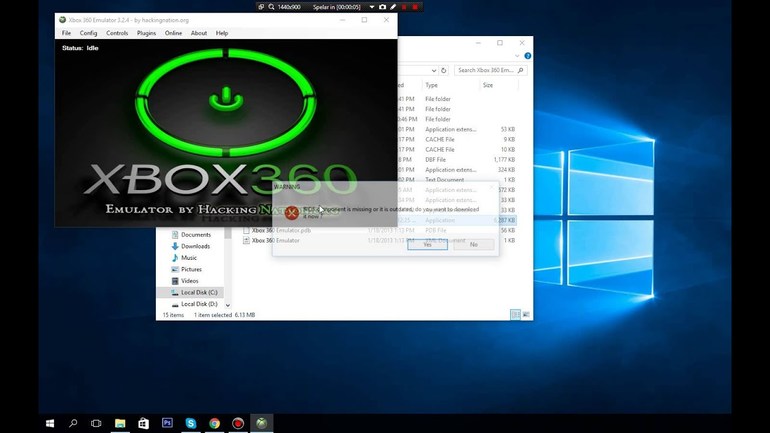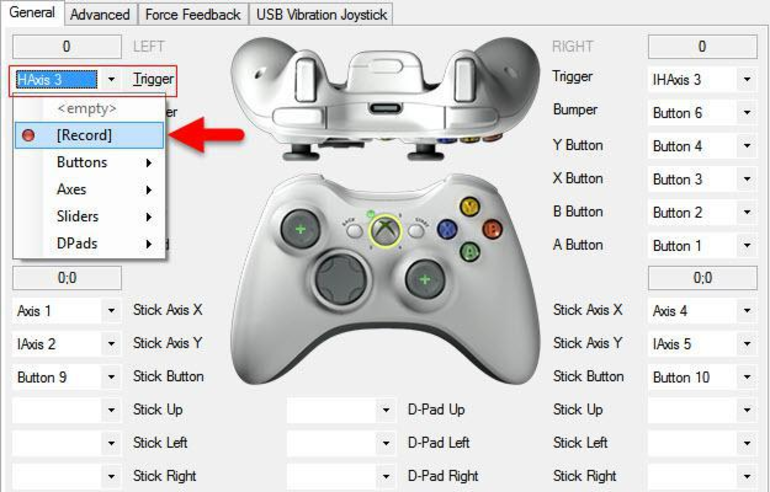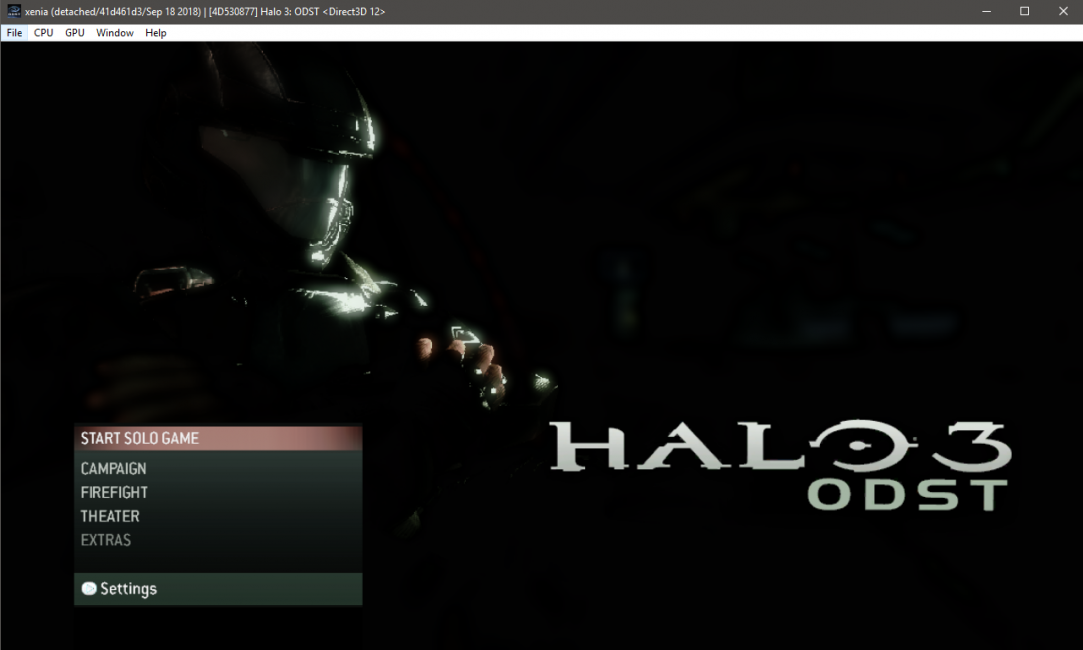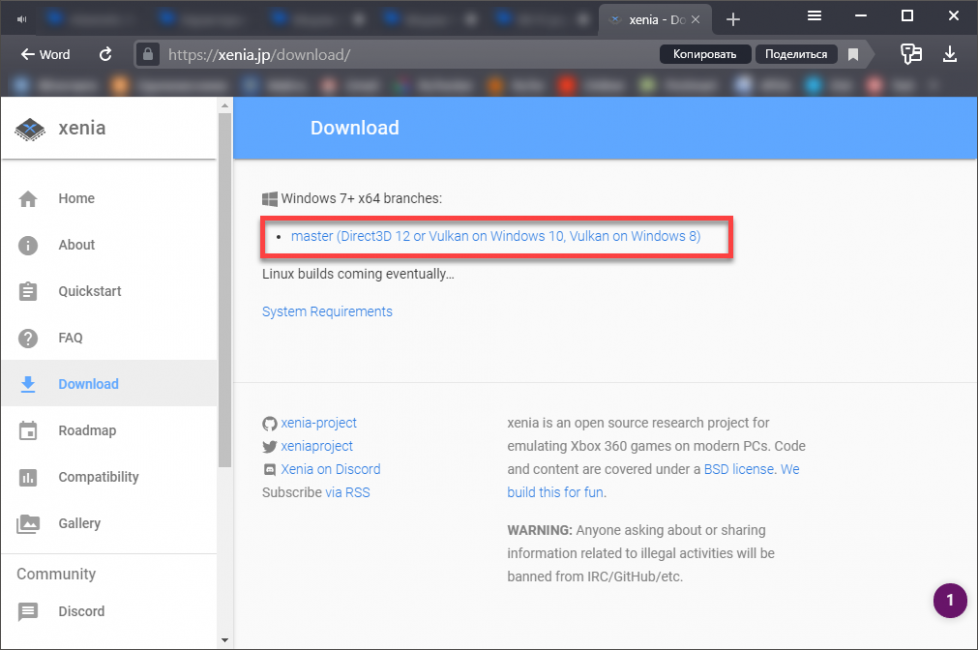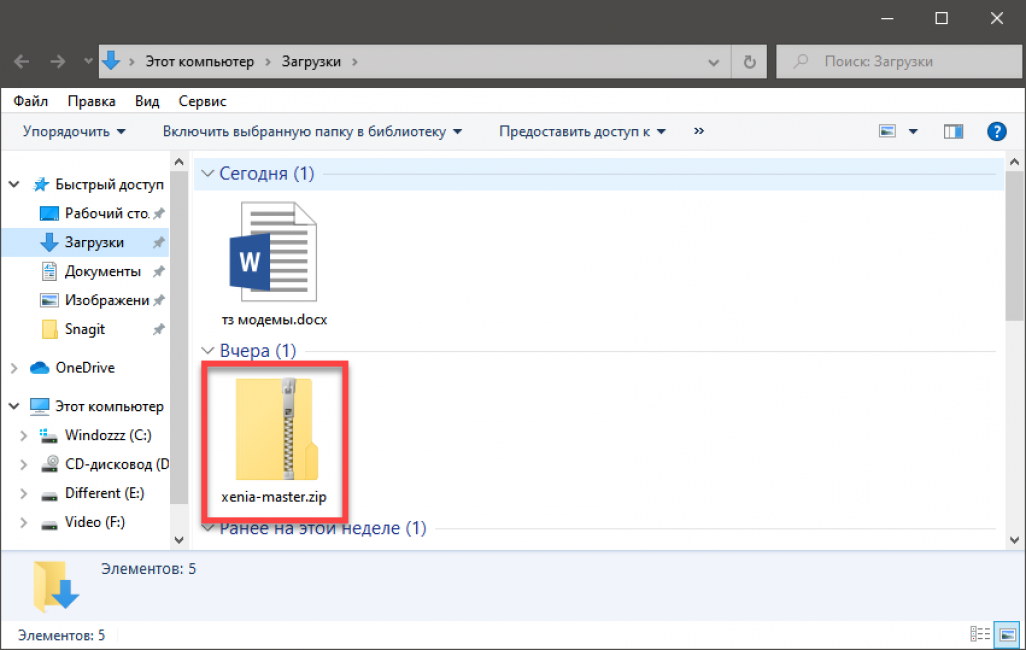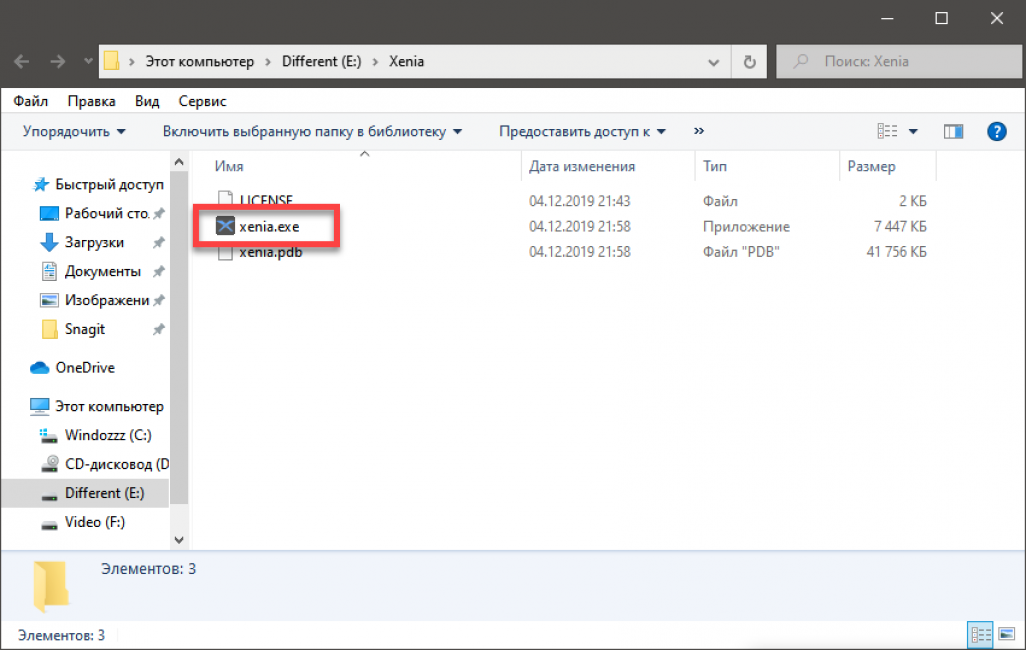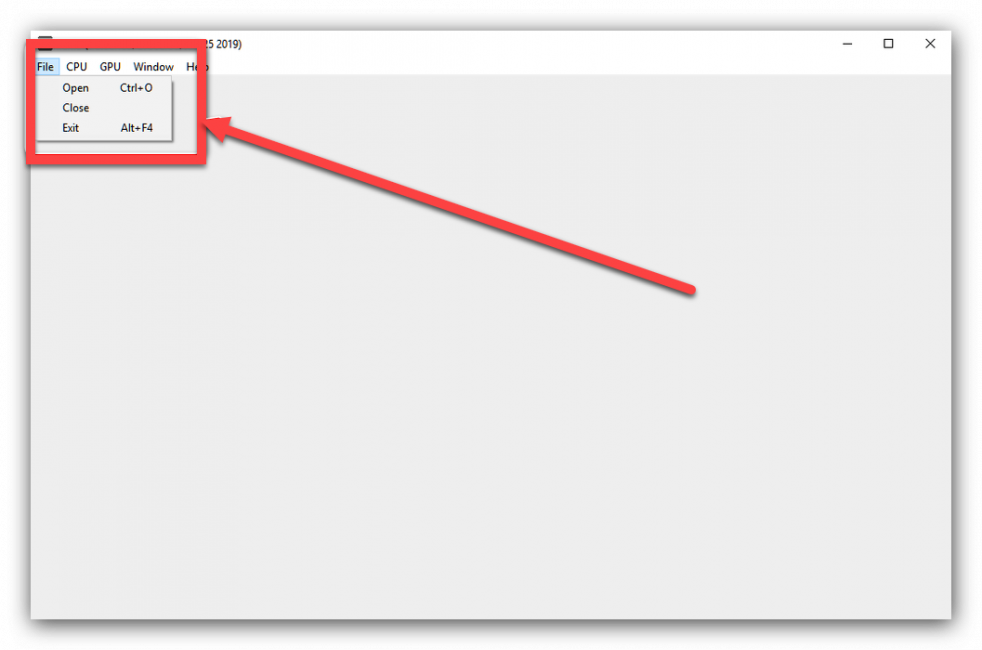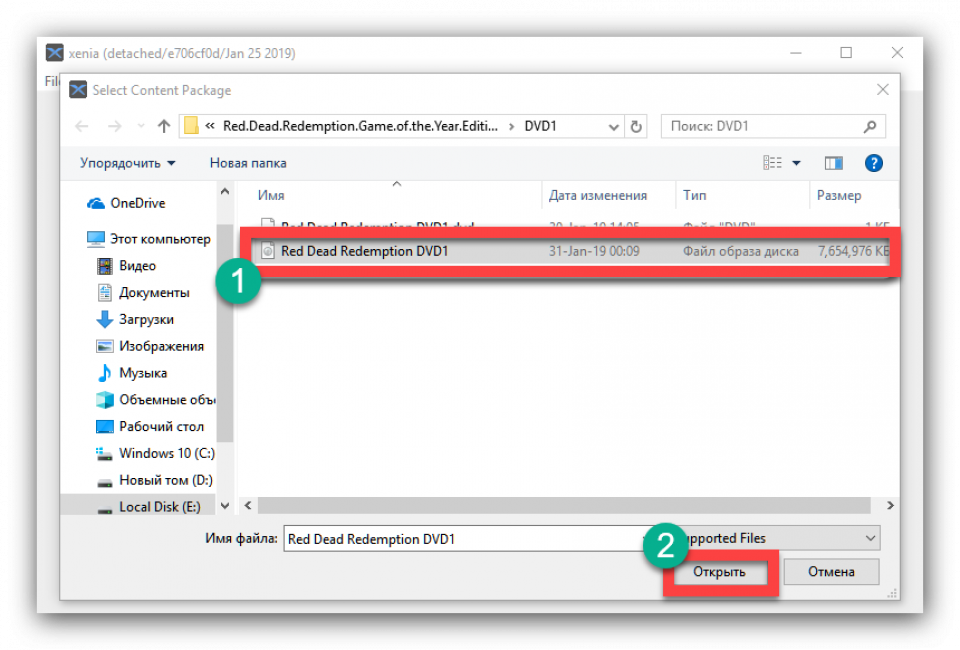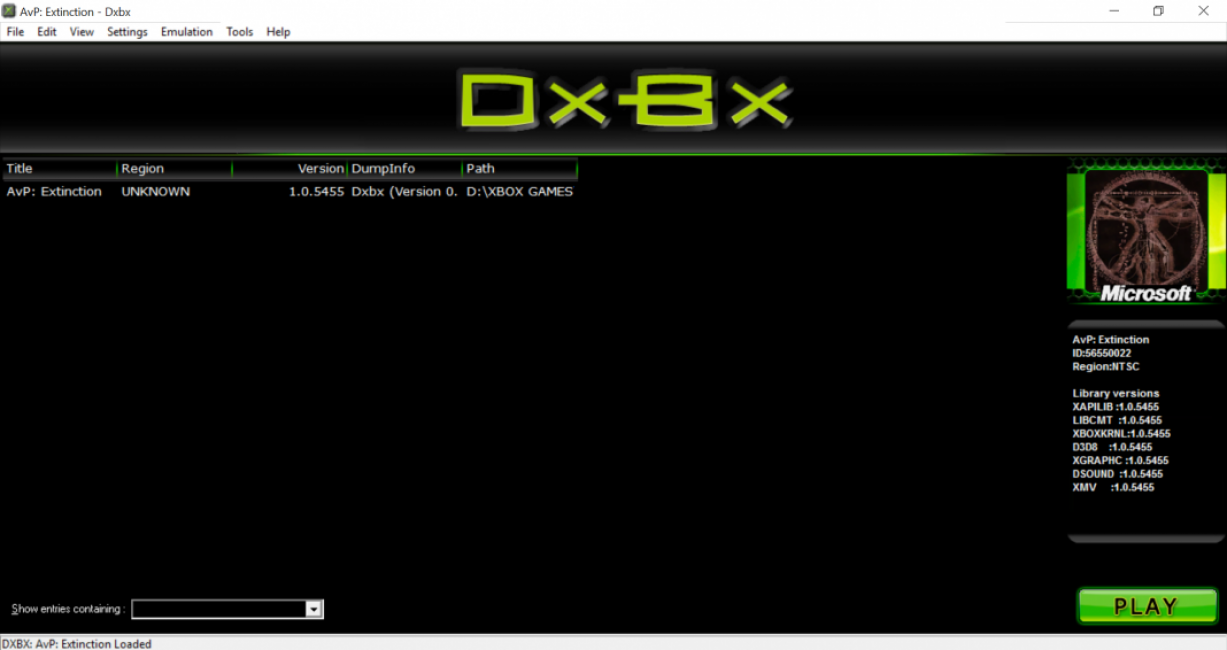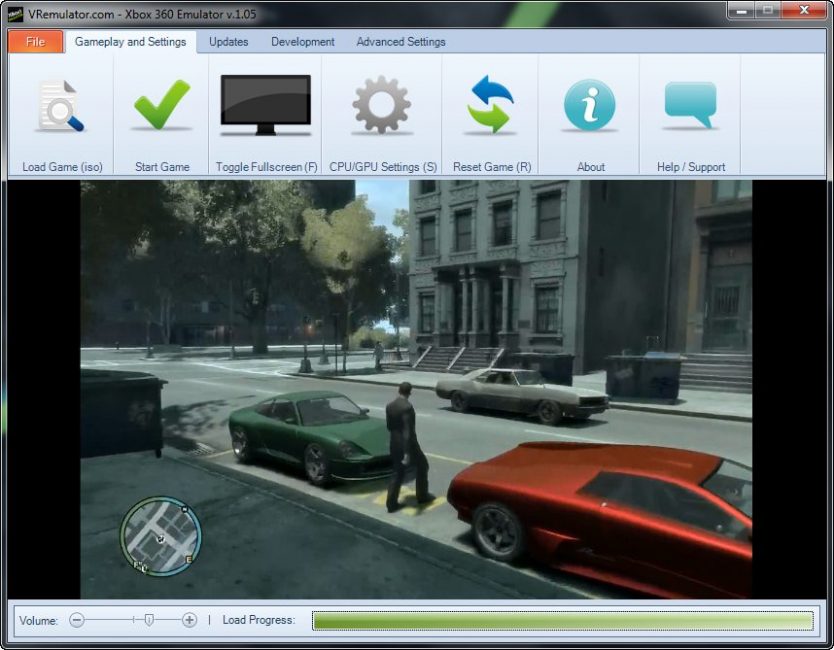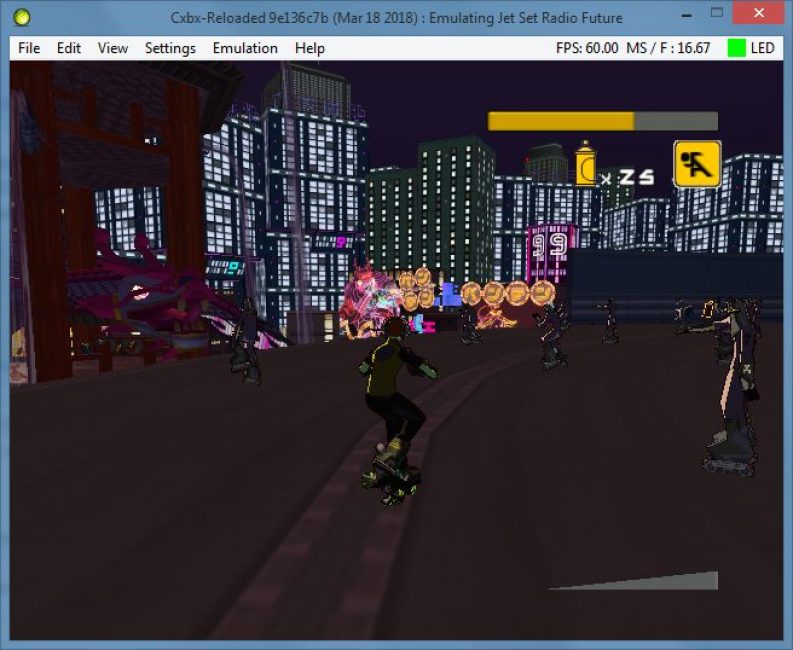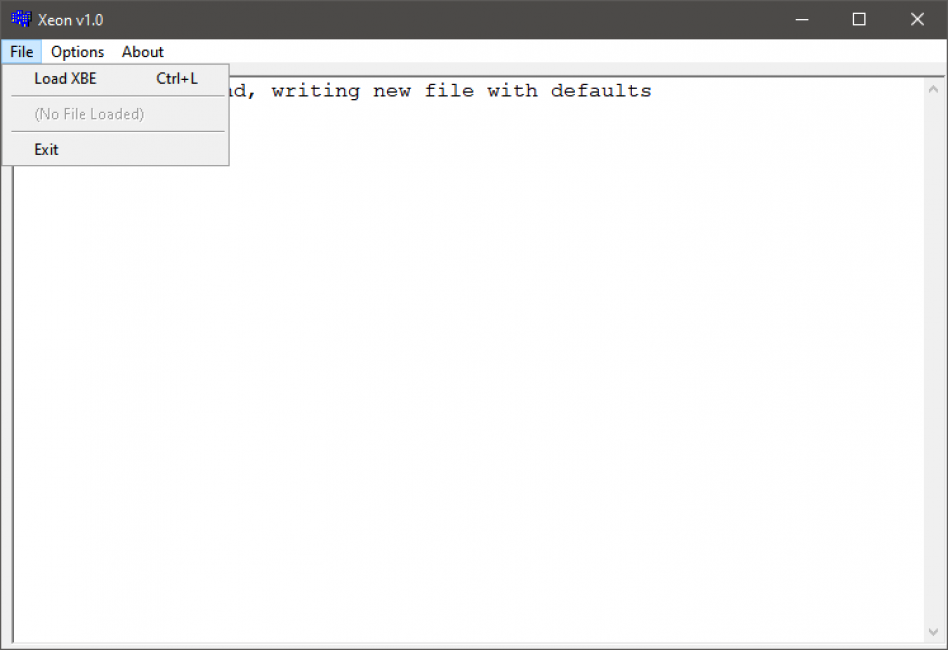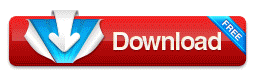Единственный рабочий эмулятор Xbox 360 для PC на сегодняшний день является проект Xenia. При этом он имеет открытый исходный код, что позволяет всем желающим принять участие в разработке. Среди геймеров споры о том, что лучше ПК или консоли, не утихают много лет. Однако все проекты для приставок разрабатывают на компьютерах. Таким образом, благодаря специальной программе можно эмулировать работу архитектуры Xbox 360.
Краткая информация о программе
Работы над эмулятором начались в 2014 году. Сначала в программе даже рекомпилятор работал с большим трудом, и игры на Xenia запустить было нельзя. Однако авторы продолжали работать и постоянно выкладывали новые версии программы. На сегодняшний день это еще довольно «сырой» симулятор хвоха, но вполне работоспособный. Еще 2−3 года назад никто не мог даже подумать о возможности запуска игр для популярной консоли от Microsoft на ПК.
Сейчас каждый желающий может скачать программу и установить ее на свою машину. Эмулятор достаточно просто настроить, а для запуска игры потребуется скачать образ и указать к нему путь. Сразу следует сказать, что не все проекты, созданные для консоли, могут быть запущены. Список совместимых игр можно найти на официальном сайте эмулятора в соответствующем разделе. Однако не все они будут выдавать играбельный FPS. Некоторые игровые проекты могут зависнуть во время запуска либо при работе появится сообщение об ошибке.
Вопрос совместимости
Следует высоко оценить труд разработчиков, которые не забросили свой проект и продолжают работать над emulator Xbox 360 на PC. Если они не остановятся на достигнутом и в будущем проявят прежний энтузиазм, то нет сомнений, что возможность запустить на ПК хитовые игры скоро появится. На сегодняшний день при запуске проектов уровня Gears of War 3 или Red Dead Redemption чаще всего возникают ошибки либо нет нормального FPS.
А вот многие более простые игры сегодня уже можно считать играбельными. Эмулятор способен работать под управлением любого геймпада, поддерживающего метод ввода Xinput. Хотя клавиши можно переназначать, чаще всего это не требуется, так как контроллер распознается корректно. На данный момент поддержка мышки в программу не добавлена.
Системные требования и особенности эмулятора
Программа стабильно работает на всех версиях Виндовс, старше «семерки». Минимальные системные требования эмулятора Хбокс 360 на ПК выглядят вполне демократично. Для игры с низкими настройками необходим процессор уровня Core 2 Duo, не менее 256 Мб оперативки, а также поддержка встроенных видеокарт. Однако следует понимать, что даже простую игру на машине с такой конфигурацией, будет сложно запустить с играбельным показателем FPS.
Чтобы раскрыть весь потенциал графики и технологичности игровых проектов, выходивших на Икс Бокс 360, может ПК со следующей «начинкой»:
- CPU — Intel Core i 3 с поддержкой команд AVX.
- ОЗУ — не менее 4 Гб.
- GPU — с поддержкой OpenGL 4.5 и DirectX 11.
Впрочем, ориентироваться даже на рекомендуемые разработчиками требования не стоит. Процесс эмуляции другой архитектуры на ПК является весьма ресурсоемким и предъявляются серьезные требования к «железу».
Среди главных особенностей Xbox 360 emulator for PC можно отметить несколько:
- возможен запуск простых игр для консоли;
- поддерживаются все контроллеры, используемые Xinput;
- можно выбрать один из нескольких способов рендеринга;
- работает только с графическими ускорителями, поддерживающими OpenGL 4.5;
- есть возможность переназначить кнопки на геймпаде;
Проект развивается, и это главное. Количество совместимых игр постепенно увеличивается, что внушает оптимизм.
Инструкция работе с программой
Чтобы установить емулятор Xbox 360, необходимо посетить официальный сайт проекта и скачать последнюю доступную версию. Кроме этого, нужно сохранить на HDD образ игры, входящей в список поддерживаемых. А также важно определить версию прошивки перед загрузкой. Она обязательно должна быть LT+3.0. В среднем образ игры с нужной прошивкой составляет около 7 Гб.
Сохраненный эмулятор следует разархивировать в любое место жесткого диска и запустить программу с помощью файла xenia. exe. После этого появится новое окно, в котором следует указать путь к образу с игрой. В строке «Тип файла» должен быть выбран .iso.
Следует понимать, что разработка эмулятора является крайне сложным процессом. Над проектом работают люди, не имеющие опыта в разработке архитектуры консоли от компании Microsoft. Сегодня некоторые игры уже выдают 60 fps без существенных просадок, например, Sonic The Hedgehog.
System Requirements
Meeting recommended specifications won’t guarantee perfect performance.
Recommended:
- OS: Windows 10+ x64
- CPU: 4th generation or later i5/i7 64-bit x86 processor with AVX(2) support
- You can check with CPU-Z
- GPU: GTX 980 Ti or later
- You can check with GPU-Z
- RAM: 6GB or more
- Microsoft Visual C++ Redistributable for Visual Studio 2015, 2017 and 2019
Minimum:
- OS: Windows 7+ x64 (Linux/macOS not natively supported)
- Windows <10 support is limited. Don’t expect anything to work.
- Runs on Linux with Wine using Vulkan.
- CPU: 64-bit x86 processor with AVX(2) support
- You can check with CPU-Z
- GPU: Direct3D 12-compatible or Vulkan-compatible GPU from this list
- You can check with GPU-Z
- Direct3D 12 will only work on Windows 10 due to D3D12on7 and vkd3d not being supported.
- GPUs without ROV (rasterizer-ordered view) / fragment shader interlock support will perform worse and possibly have more graphical issues. Integrated GPUs will also generally provide frame rates too low for comfortable playing.
- AMD GPUs also fall under this due to Xenia triggering driver bugs causing crashes.
- RAM: 4GB
- 2017/2019 x64 Visual C++ Redistributable
Xenia doesn’t require any Xbox 360 system files.
Xenia will check for the minimum supported CPU and GPU on startup and error out
if one is not detected. Make sure that you have the latest drivers installed. You cannot just remove the checks in the code and assume things will work.
There are no magical workarounds to make Xenia work on your potato computer.
OpenGL and Direct3D 11 or lower are not, and never will be supported.
Windows Update tends to lag behind, so download GPU drivers from your manufacturer:
- AMD
- NVIDIA
- Intel
Where do I download Xenia?
- Master
- Canary
Xenia is sometimes detected as a virus. Ignore this, as it is a false positive.
Xenia Canary is a fork of Xenia with changes not present in master.
For more information: What is the difference between Xenia Canary and Xenia master?
How to rip games
YOU CANNOT PLAY GAMES DIRECTLY FROM THE DISC DRIVE, OR USE AN XBOX ONE/SERIES TO RIP GAMES!
Stock console method
Requirements
- Xbox 360 console
- USB storage device that’s at least 16GB. You might encounter problems with smaller devices.
- Velocity
If you’re wanting to rip games from disc:
- Xbox 360 game disc
- Xbox 360 that can read discs
Preparation
Before beginning, you need to check if the USB is formatted:
- Go to Settings > System > Storage
Images (click to expand)
Settings > System:
Storage:
2. If you see an Unformatted storage device, select it.
Image (click to expand)
Unformatted
- If it’s already formatted, skip this section.
- Press A to format
- Select Yes
Images (click to expand)
Press A to format:
Select Yes:
- Note: This will erase everything from the drive. Make sure to move the files off of it first!
- Once done, return to home by pressing B twice.
Section 1. Ripping discs
If your game isn’t a disc (XBLA, digital, etc.) skip to Section 2.
You’ll want to change these options to stop game(s) from automatically starting:
- Settings > System > Console Settings > Auto-Play > Disable
Images (click to expand)
Settings > System:
Console Settings:
Auto-Play:
Disable:
- Settings > System > Console Settings > Startup and Shutdown > Startup > Xbox Dashboard
Images (click to expand)
Settings > System:
Console Settings:
Startup and Shutdown:
Startup:
Xbox Dashboard:
- Go to home on the dashboard
- Insert the disc into the drive, and close the tray.
- Once the game shows up press X (Game Details) with the game selected.
- Press the Install button.
- If you see Delete instead, skip to Section 2.
- Note: Not all games have the Install option. List of currently known uninstallable games:
- College Hoops 2k7
- Minecraft
- Pocket Bike Racers
- Sneak King
- Crackdown (Can be installed with latest title update)
- Dead or Alive Xtreme 2
- Note: Not all games have the Install option. List of currently known uninstallable games:
- If you see Delete instead, skip to Section 2.
- Select the storage device you want to install the game on.
- Once it’s 100% Completed press A to continue, and press B to go back to home.
Section 2. Transferring HDD games
If you ripped the game(s) directly to the USB drive, or they’re already on the USB drive, you can skip this section.
- Go to Settings > System > Storage > Hard Drive > Press Y (Device Options) > Transfer Content > USB Storage Device
- Choose what you want to transfer. Keep in mind full games and trials/demos are in separate categories.
Images (click to expand)
Settings > System:
Storage:
Hard Drive:
Press Y (Device Options):
Transfer Content:
USB Storage Device:
5. Press right, then Start.
Image (click to expand)
Start:
Once it’s done you can take the USB out of the console.
Section 3. Importing games for use in Xenia
- Insert the USB drive into your PC. Go to
Content.- If the USB drive appears empty enable Show hidden files and folders in Windows Explorer.
- Go into
00000#. There will be folders with names consisting of lots of letters and numbers. You should find the game’s folder within one of them. - The game will have a name with a bunch of letters and numbers just like the folders, and no file extension.
- XBLA games will be one file, GOD (disc) games will contain a file, along with a *.data folder with the same name.
- ContentCache.pkg is irrelevant. Ignore it.
- To confirm that it is indeed a game try opening the file in Xenia.
- Once you’ve made sure the file works in Xenia you can rename, or move the folder the game is in for convenience.
- *FOLDER ABOVE, NOT FILE or .DATA FOLDER!
- (Optional) If the game crashes you can try extracting the game using Velocity.
- If the game is extracted you will need to drag
default.xexonto Xenia. - Some games have multiple .xex files, so if you can’t find
default.xexor it just doesn’t work, try another one.
- *FOLDER ABOVE, NOT FILE or .DATA FOLDER!
Section 4. Activating games
By default Xenia runs ALL XBLA/digital games in demo/trial mode.
To run games in full/activated mode you need to change this option.
Redump method (rare/specific drives)
For these DVD drives:
- SH-D163A / TS-H353A
- SH-D163B / TS-H353B
- SH-162C / TS-H352C / SD-M2012C(?)
- SH-D162D / TS-H352D
IF YOUR DRIVE IS NOT LISTED HERE IT WILL NOT WORK!
http://wiki.redump.org/index.php?title=Microsoft_Xbox_and_Xbox_360_Dumping_Guide
How to install DLCs
- Identify what the Game Title ID is.
This can be identified by running the game in Xenia.
Image (click to expand)
- Locate your DLC Content folder from your removable storage.
Image (click to expand)
-
Download Velocity from here.
-
Open the Packages with Velocity.
Image (click to expand)
- Extract the content packages
Image (click to expand)
to DocumentsXeniaTitleID0000002 and their corresponding folder names.
Image (click to expand)
Компьютерные игры – это не только интересный формат досуга и возможность немного абстрагироваться от своей рутины, но и невероятно перспективное карьерное направление.
Сегодня существует масса возможностей для старта карьеры в разработке игр, тестировании, а также игровой журналистике, влогинге. Если вы хотите развиваться в этом направлении, естественно, необходимо быть в курсе актуальных новинок и культовых продуктов на рынке, многие из которых можно проходить только на Xbox.
Если у вас пока нет этой игровой приставки, советуем воспользоваться программами-эмуляторами, которые позволят адаптировать эти игры для ПК.
Запуск игр такого плана на компьютере сопряжен с известными трудностями. Далеко не все эмуляторы способны нормально работать с крутыми ААА тайтлами.
Также сказывается отсутствие фирменного геймпада от Microsoft. Зато для эмуляции не нужен даже диск.
Найти соответствующий эмулятор просто. Но никто не даст гарантию, что он будет работать нормально. Поэтому мы решили собрать воедино лучшие программы такого типа. То есть те, которые действительно работают.
Уже из этого списка можно будет выбрать тот, который подойдет именно вам. Стоит заметить, что все приложения, представленные в нашем материале, являются абсолютно бесплатными. Итак, рассмотрим лучшие варианты.
Содержание
- Xenia
- Инструкция по использованию Xenia
- DXBX Emulator
- VR Xbox 360 PC Emulator
- CXBX Emulator
- Xeon Emulator
- Возможные проблемы и их решение
- Заключение
Xenia
Xenia
Самый популярный эмулятор Xbox 360. Отличается высокой производительностью и хорошим качеством картинки. Для работы эмулятора требуется видеокарта (GPU) с поддержкой API DirectX 12 или 11.1, Windows 8, 8.1 или 10 64-bit.
Крайне желательна поддержка Vulkan. А вот от OpenGL мало толку. Если у вас процессор Intel, то он должен соответствовать семейству Haswell или Sandy Bridge. Более старые камни не поддерживаются. Как видите, системные требования довольно серьезные.
Также потребуется контроллер (джойстик), который поддерживает технологию Xinput. Стоит заметить, что это чуть ли не единственный эмулятор, способный запустить и эмулировать тайтлы класса ААА, выпущенные для приставки Xbox 360. Но придется применить соответствующие настройки.
Небольшой дискомфорт может причинить то, что программа начисто лишена русского языка. Но интерфейс очень простой. Зато это действительно рабочий эмулятор, поддерживающий большинство игр.
Преимущества:
- Запуск тяжелых игр
- Высокое качество картинки
- Хороший отклик
- Простота использования
- Поддержка различных контроллеров
- Окно обладает простейшим интерфейсом
- Отличная производительность
Недостатки:
- Нужен DirectX 11-12
- Нет русского языка
Перейти
Инструкция по использованию Xenia
Сейчас мы рассмотрим приемы работы с наиболее адекватным и актуальным эмулятором под названием Xenia. Мы выбрали именно его, поскольку он самый современный. Весь процесс работы можно разделить на несколько этапов.
Начнем со скачивания и установки программы:
1
Переходим по ссылке перейти и на открывшейся странице кликаем по надписи master. Сразу начнется скачивание дистрибутива в ZIP архиве
2
Далее нужно дождаться завершения загрузки, запустить Проводник Windows, найти скачанный ZIP архив и кликнуть по нему дважды левой кнопкой мыши
3
Теперь требуется распаковать содержимое архива в заранее созданную папку. Внутри будет файл с именем xenia.exe. Он и применяется для запуска
Это был первый этап. Теперь нужно скачать дистрибутив требуемой игры. Для этого можно использовать различные ресурсы (например, торрент трекеры). Подробно останавливаться на этом этапе мы не будем. Скачиваем дистрибутив только с пометкой Original. Всякие порты нас не интересуют. Сразу же после этого перейдем к запуску игрушки в эмуляторе.
Вот что нужно сделать:
1
Запускаем эмулятор при помощи соответствующего файла с разрешением EXE. Далее кликаем по кнопке File в верхней панели и выбираем пункт Open (в некоторых версиях Open Game)
2
Появится стандартный каталог Windows. В нем кликаем по скачанному образу с игрой и щелкаем Открыть
Вот и все. Настройка подключения геймпада не требуется, как и настройка кнопок. Игра должна загрузиться. Конечно, в Fable 2 не поиграть (слишком сложная архитектура). Но более простые игрушки (вроде Witcher) пойдут без проблем. Если не случится какой-либо оказии. О возможных неполадках мы поговорим в следующей главе.
ВИДЕО: Xenia – рабочий эмулятор Xbox 360
Xenia – рабочий эмулятор Xbox 360
Эмулятор Xbox 360 для ПК (PC) под Windows 10 | ТОП-5 Лучших программ +Инструкция
Читайте также: Обучение программированию на Python с нуля. ТОП-35 Онлайн-курсов + 5 Бесплатных
DXBX Emulator
DXBX Emulator
Эмулятор, способный работать с Windows 7 и поддерживающий игры от Xbox One. Он обладает интересным интерфейсом. Его очень легко настроить.
Русского языка в интерфейсе нет, но управлять программой просто благодаря понятному интерфейсу. С запуском тяжелых ААА тайтлов у него могут возникать проблемы, но другие игры идут замечательно.
Поддерживаются контроллеры различного типа. Подключение геймпадов осуществляется по USB. Присутствует специальный Controller Emulator для джойстиков. Для работы с эмулятором придется обновить Microsoft Visual C, так как программе требуется этот компонент.
Также утилита может работать на Windows 8/8.1 и Windows 10. Ошибок при работе эмулятора почти не случается. Стабильность при игре довольно высокая. Хороший работоспособный эмулятор с отличным значением FPS.
Преимущества:
- Поддержка контроллеров различного типа
- Стабильная работа в любых условиях
- Неплохое качество картинки
- Простота в использовании
- Режим Freeboot
- Поддержка игр от Xbox One
Недостатки:
- Нет русского языка
- Недостаточная производительность для ААА игр
Перейти
Читайте также: Обучение Фотошопу (Adobe Photoshop) с нуля. ТОП-20 Онлайн-курсов + 4 Бесплатных
VR Xbox 360 PC Emulator
VR Xbox 360 PC Emulator
Неплохая программа, позволяющая добиться поставленной цели. Для ее работы нужен компьютер с процессором (CPU) x86 или x64, поддерживающим инструкции SSE 3 или 4. Также софт отлично работает с видеокартами Radeon от компании AMD. Эмулятор неплохо справляется с большим количеством игр. Но крутые ААА тайтлы не вытягивает.
Зато утилита может работать практически на любой операционной системе. Также есть интуитивно понятный интерфейс. Но русского языка нет.
Поддерживаются исключительно игры для Xbox 360 Original. Поддерживается работа с контроллерами любого типа (с нужным количеством кнопок). Для работы требуется API DirectX 10-11. То есть, работа возможна на различных видеокартах.
Преимущества:
- Поддержка ОС Windows от XP до 10
- Работа с видеокартами AMD
- Неплохая производительность
- Понятный интерфейс
- Поддержка джойстиков любого типа (в том числе 360 controller)
- Совместимость со старыми процессорами
Недостатки:
- Нет русского языка
- Высококлассные игры не тянет
Скачать
Читайте также: ТОП-7 Лучших бесплатных программ эквалайзеров для операционной системы Windows 7/10
CXBX Emulator
CXBX Emulator
Один из немногих эмуляторов, которые обновляются до сих пор. Последняя версия умеет хорошо работать с Windows 10 и современным железом. Программа справляется с казуальными играми, но для высококлассных релизов с крутой графикой она не подойдет. Зато поддерживаются практически все типы геймпадов.
Работать с эмулятором легко, так как его интерфейс предельно прост. Но вот русского языка нет. поэтому у некоторых пользователей могут возникнуть проблемы. В утилите присутствует поддержка игр для Xbox One и X360CE. При работе эмулятора могут возникать определенные баги. От этого никуда не деться. Но поиграть можно.
Преимущества:
- Постоянные обновления продукта
- Поддержка любых джойстиков (назначение стиков на любые кнопки)
- Работа с играми от Xbox One
- Очень простой интерфейс
- Поддержка разных операционных систем
Недостатки:
- Не тянет игры ААА класса
- Нет русского языка
- Частые баги
Скачать
Читайте также: ТОП-8 Эмуляторов iOS на ПК: выбираем оптимальный инструмент для Windows
Xeon Emulator
Xeon Emulator
Предельно простой эмулятор для Windows. Он справляется только с NTSC версией игры Halo. Более никакие другие тайтлы ему недоступны. Для работы с эмулятором можно использовать практически любой компьютер. Главное, чтобы его процессор поддерживал инструкции SSE2 или SSE3. Также программа работает со старыми видеокартами.
Самый существенный минус заключается в том, что разработчик давно забросил проект и не занимается им. В результате эмулятор не обновляется. Так что использовать его будет довольно сложно. Вообще, он подходит только тем, кто хочет сыграть в Halo. Если вам по душе другие игры, то программа вам не подойдет.
Преимущества:
- Малое потребление системных ресурсов
- Работа со старым оборудованием
- Очень простой интерфейс
- Поддерживает любые джойстики
Недостатки:
- Поддерживается только Halo
- Нет русского языка
- Эмулятор давно не обновлялся
Скачать
Читайте также: Программы для создания Интеллект-карт (Ментальные карты / Mind-map) | ТОП-25 Лучших +Бесплатные
Возможные проблемы и их решение
Эмуляторы – это не консоли. Они могут работать нестабильно. Ошибки, появляющиеся посреди игрового процесса – это нормально. Сейчас мы расскажем о том, как исправить самые популярные из них.
Для этого не потребуется специальных навыков:
- Эмулятор даже не запускается. Если он еще и выдает ошибку, то дело вовсе не в нем, а в вашем ПК. Вероятнее всего, ваша видеокарта не поддерживает API Vulkan или DirectX Учтите, что без этой поддержки запустить программу не представляется возможным. Попробуйте запустить эмулятор на более новом оборудовании с поддержкой необходимых библиотек. Или же скачать эмулятор для PS3 (Sony PlayStation 3). У него требования проще и можно будет сыграть в такие тайтлы, как Assassins Creed и первый Red Dead Redemption. Кстати, под платформу Play Station игр больше: качай и играй.
- Ошибка api-ms-win-crt-runtime-l1-1-0.dll. Она возникает при недостатке файлов библиотек Microsoft Visual C. Стоит посетить официальный сайт компании Майкрософт, скачать новую версию компонента и установить ее на ПК. После этого обязательно нужно перезагрузить машину. После рестарта попробуйте снова запустить программу.
- Ошибка Unable to mount STFS container. Она возникает по причине повреждения образа игры. Возможно вы скачали «битый» ISO. Нужно просто посетить другой ресурс и загрузить новый образ. Тогда ошибка должна исчезнуть.
- Невозможно сохранить игру. Это особенность консоли Xbox Она сохраняет прогресс исключительно в привязанный аккаунт Microsoft. Сохранение на физический носитель не предусмотрено. Поэтому с данной особенностью придется смириться
Теперь вы знаете о том, как бороться с разнообразными ошибками при использовании популярного эмулятора Xenia. В некоторых случаях придется прибегнуть к сильнодействующим средствам в виде смены железа. Если очень сильно хочется поиграть.
Заключение
А теперь подведем итоги и обобщим информацию. В рамках данного материала мы рассказали о лучших эмуляторах Xbox 360 для ПК. Пользоваться ими очень просто. Вы можете убедиться в этом на примере предоставленной выше инструкции.
Теперь вы можете поиграть в эксклюзивы Xbox даже на персональном компьютере. Для эмуляции можно использовать оригинальные образы игрушек.
Особенно настраивать ничего не придется, так как настроек не так много. Нужно только, чтобы ваше железо попадало в список совместимости эмулятора.
- Getting Started
- Visual Studio 2015 Configuration
- Where’s the sln/vcproj?
- It doesn’t build!
- It doesn’t run!
- Contributing
Getting Started
Have Windows 8.1+ with Python 2.7 and Visual Studio 2015 and the Windows SDKs installed:
> git clone --recursive https://github.com/xenia-project/xenia.git
> xb setup
> xb devenv
That’s mostly it. Run the xenia-app project. For debugging setup instructions
see the github docs.
When pulling new code use either xb pull to fetch the latest changes to both
the main repository and all submodules as well as run premake, or else be sure
to do those things yourself.
Visual Studio 2015 Configuration
Xenia works with the free community edition of Visual Studio.
When installing you must make sure to check the Visual C++ tools and the
Windows SDKs.
Where’s the sln/vcproj?
The xb script generates them under build/ on many operations, but they can
also be generated with xb premake. The premake5.lua files in the tree are
the source of truth for project configuration and changes made through
Visual Studio will be overridden the next time premake is ran. Make sure to
add any new files to the premake files and re-generate things to stay in sync.
It doesn’t build!
In general, if you’re unable to get the instructions as above to work you either
don’t meet the OS requirements, don’t have Visual Studio or the Windows SDK
installed properly, or have no idea what you’re doing. The
buildbot verifies that what’s checked in does
build and is rarely wrong, so if that’s green it means the problem is on your
end.
Improvements to the project configuration and instructions are welcome. Issues
filed along the lines of ‘it won’t build’ will be closed as invalid.
It doesn’t run!
Ensure you meet the system requirements. No, really, go check your video driver
with something like GPU Caps Viewer
and ensure you have OpenGL 4.5. If there are errors related to missing CPU
features use something like CPU-Z
and ensure your processor supports AVX or AVX2.
Contributing
Pull requests are very welcome, but must be of a certain level of quality to
merge into the main repository.
This means that they must adhere to the style guide,
not pollute the git history (you may be asked to rebase if you’ve been bad),
and build clean. Changes that are obviously untested or unsafe will not be
accepted without additional verification.
For more information, see CONTRIBUTING.md
in the repository.
Относительно недавно, на нашем YouTube канале выходил уже восьмой ролик про ремейки классических игр с консолей NES (Dendy) и Sega MD. В этом ролике были не только игры выходившие на ПК, но и выходившие только на консолях PlayStation 3 и Xbox 360.
Все такие игры я без каких-либо проблем эмулировал на Windows 10. И в том ролике сказал, что данные консоли можно эмулировать на компьютере средней мощности. Собственно в данной статье я расскажу какими эмуляторами PS3 и Xbox 360 я пользовался, как установить и настроить эмуляторы, и как, собственно, играть в игры PlayStation 3 и Xbox 360 на ПК.
Для начала, давайте разберёмся, что в моём понимании компьютер средней мощности в 2022 году. Это CPU AMD Ryzen 5 1600, 16 Гб оперативной памяти DDR 4, и видеокарта Nvidia RTX 2060. На текущий момент такую конфигурацию выше средней точно не назвать. На такой сборке я и эмулировал все игры. Ну чтож, теперь перейдём непосредственно к эмуляторам.
Эмулятор Play Station 3 — RPCS3
Итак, начнём мы с эмулятора третьей плойки. Заходим я в статью про ремейки игр. В статье под некоторыми играми расположены ссылки как на сами игры, так и на эмулятор для них.

Для эмуляции PS3 мы будем использовать эмулятор RPCS3, кликнув по кнопке мы попадём на страницу загрузки официального сайта эмулятора, там же нажимаем “скачать” для Windows.

Скаченный архив распаковываем в любое удобное место, я распакую его просто на рабочий стол.
Для корректной работы нам понадобится файл прошивки Play Station 3. Её также можно скачать с сайта эмулятора на странице Quickstart. Ну и в системе должен быть установлен актуальный пакет Visual C++, обычно он ставится с более-менее новыми играми, но если не уверены, вы можете скачать его на той же странице и установить.

Оптимизация работы эмулятора RPCS3
Для большей производительности давайте оптимизируем нашу систему под эмулятор.
Для этого кликаем правой кнопкой мыши на рабочем столе, выбираем в меню пункт “параметры экрана”
В появившемся окне опускаемся в самый низ и выбираем «настройки графики».

Здесь нам необходимо активировать ползунок в пункте “планирование графического процессора с аппаратным ускорением”.

После чего в следующем пункте нажимаем клавишу “обзор” и выбираем exe файл нашего эмулятора. В списке появился пункт RPCS3, нажимаем на него, и нажимаем “параметры”
В открывшимся окне выбираем пункт “высокая производительность” и нажимаем «сохранить».

Если у вас видеокарта от Nvidia, то заходим в панель управления Nvidia, для этого можно кликнуть ПКМ по ярлыку Nvidia в системном трее и выбрать “панель управления Nvidia”

В открывшемся окне в левом меню выбираем “управление параметрами 3D” и выбираем вкладку “программные настройки”.

В этой вкладке нажимаем кнопку “добавить” и указываем путь до exe файла нашего эмулятора. После чего меняем некоторые параметры так как это показано на скриншотах ниже.
Настройка эмулятора RPCS3
Перейдём непосредственно к самому эмулятору. Заходим в папку эмулятора и запускаем файл rpcs3.exe. Первым делом нам нужно установить прошивку PS3. Для этого нажимаем “File”, далее “Install Firmware” и выбираем скаченный ранее файл прошивки. После чего будет выполнена установка.

Нажав на кнопку “Config” мы попадём в настройки эмулятора. В первой вкладке “CPU” стоит обратить внимание на раздел “Additional settings”, если у вас процессор AMD то поставьте галочку на пункте Enable SPU loop detection, но это нужно не всегда, так что проверяйте станет от этого лучше или хуже конкретно в вашем случае. Например у меня процессор AMD но эта галочка только ухудшает работу.

Переходим во вкладку GPU, в разделе рендер мы можем выбрать «Vulkan» или «OpenGL», чаще всего рекомендую выбирать Vulkan, но всё же это зависит от игр, некоторые лучше работают на openGL, так что тут пробуйте в зависимости от игры.

Также здесь можно поменять разрешение запуска игры и разрешение апскейлинга. Поскольку родное разрешение для PS3 игр — 720p, разрешение по умолчанию рекомендую не трогать и менять только Resolution Scale. Но кто мешает вам экспериментировать, верно?
Далее перейдём во вкладку «System», здесь мы можем поменять язык консоли, я поставлю Русский.

Тут можно с настройками закончить. Это глобальные настройки консоли, также для каждой отдельной игры можно задавать настройки индивидуально.
Теперь давайте настроим геймпад. Геймпад подойдёт любой, которые поддерживает XInput или DInput. К слову, каждый геймпад из моей «коллекции», включающей в себя пару китайских образцов, геймпад от PS3 и Logitech F710, прекрасно работает.

Нажимаем в меню кнопку «Pads» выбираем тип нашего устройства, и в в идеале переназначить все клавиши вручную. Это просто и быстро.

Запуск игр Play Station 3 на эмуляторе RPCS3
Чтож, теперь переходим к играм. Игры для PS3 из последнего ролика про ремейки вы можете скачать прямо с нашего сайта, или купить на торренте… )) Данный эмулятор может запускать игры как в формате дисков PS3 так и в файлах PKG. я покажу оба варианта.
Начнём с Earthworm Jim HD.Скачаиваем игру с нашего сайта, распаковываем архив и видим внутри 2 PKG файла.

Запускаем наш эмулятор нажимаем «File» — «Install Packages» и выбираем файл игры «Earthworm.Jim.HD_d30n_NPEB00226».
Второй файл в данном случае нужен чтобы активировать полную версию игры, поэтому проделываем тоже самое и с ним. После чего можем запускать игру и наслаждаться!

Аналогично прекрасно у меня работает и Splatterhouse без каких либо дополнительных настроек.
Чтобы запустить игру в формате диска для консоли, создаём папку где будем хранить наши игры, я создам папку Games прямо в каталоге эмулятора. Распаковываем архив с игрой, и перемещаем данные в папку с названием игры. В случае с ISO образом, открываем образ в папке, или монтируем в виртуальный привод, и так же копируем данные в папку с названием игры.

После чего в эмуляторе в меню нажимаем «File» — «Add games» и идём в папку с нужной игрой, заходим в папку PS3_GAME и нажимаем “выбор папки”, и игра добавится в наш список.
На сайте эмулятора на странице Campatibility есть список всех поддерживаемых игр со статусами, здесь вы можете найти любую игру, и её статус играбельности на эмуляторе, например статус «Playable» значит что в игру можно играть с удовольствием, а статус «Ingame» означает что играбельно, но возможны некоторые косяки.

Если вы нажмёте на название игры то провалитесь на её страницу на вики эмулятора, где для неё могут быть указаны важные настройки, Например для игры Demon’s Souls крайне важно выбрать опцию Write Color Buffers в настройках GPU, иначе ига не будет корректно работать. Так что прочекайте настройки для каждой игры которую хотите запустить в эмуляторе.

Чтобы задать индивидуальные настройки для каждой игры, кликните по ней правой кнопкой мыши и выберите “Create custom configuration”.

После чего измените необходимые параметры, и нажмите “Safe custom configuration”.

Для запуска игры с индивидуальными параметрами нажмите на игре правой кнопкой мыши и выберите “Boot with custom configuration”.
В моём случае прекрасно работают такие игры как Demon’s Souls и все игры из восьмого ролика по ремейкам.

Эмулятор Xbox 360 для Windows — Xenia
Ну а теперь перейдём к эмулятору Xbox 360. Тут всё гораздо проще. Самый, пожалуй, адекватный эмулятор бокса это Xenia canary, скачать его вы можете прям с нашего сайта, или с Git-Hub.
Эмулятор Xbox360 Xenia-Canary-04.05.2022
.zip
Download ZIP • 3.34MB
Каких либо Глобальных настроек данный эмулятор лишён. Чтобы запустить игру, качаем её… то есть покупаем на торренте, распаковываем папку. Далее открываем эмулятор, нажимаем в меню «File» — «Open» и выбираем файл с игрой. Готово. Таким же точно образом можем запустить игру прямо с ISO образа.

В меню display можно поиграться с настройками сглаживания от AMD и Nvidia .

По умолчанию игры запускаются в родном разрешении 720p.
Однако его можно поменять, для этого заходим в мои документы, папка Xenia и там окрываем файл xenia-canary.config.toml с помощью блокнота.

В тексте ищем строчку «d3d12_resolution_scale_1» и меняем единицу на двойку, получаем из 720p разрешение 2k.
В моей версии эмулятора вместо этой строчки используются две строчки:
«draw_resolution_scale_x = 1»
«draw_resolution_scale_y = 1«
Стало быть я меняю единицу на двойку в них.

Закрываем файл с сохранением изменений и готово. Запускаем игры в 2k.
К сожалению, выставить FullHD тут не получится, данный множитель знает только целые числа, но если мощь вашего компа позволяет, можете поменять единицу на тройку и получить 4к разрешение.

В принципе вот и всё, наслаждаемся играми для Xbox 360 на ПК. Пойдут идеально наверно не все игры, однако те, что попадались мне работали хорошо.
Смотрите также видео-версию гайда:
#игры #games #ps3 #playstation3 #xbox #xbox360 #гайды #эмуляторы #rpcs3 #xenia
Xenia — эмулятор Xbox 360 1.05 ML / 03.12.2022 / 15.12.2022
Xenia — бесплатный эмулятор игровой приставки Xbox 360. Благодаря эмулятору Xenia можно включать и играть в игры от приставки Xbox 360 на компьютере. Качество эмуляции игр очень разное. Некоторые игры эмулируются хорошо, другие — удовлетворительно, есть и те, которые эмулируются плохо. Так или иначе, работа над эмулятором ведется и по сегодняшний день, чтобы развивать его и делать лучше.
Впервые эмулятор Xenia был представлен в 2014 году Беном Ваником. Тогда эмулятор работал медленно, но уже спустя год, в 2015 году некоторые игры стали работать на полной скорости и совместимости. С тех пор работа над эмулятором идет полным ходом. В 2018 году в эмулятор была встроена поддержка Direct3D 12, который продемонстрировал заметные улучшения в точности эмуляции по сравнению с Vulkan.
Важно отметить, что целью проекта Xenia является исследование, эксперименты и обучение эмуляции современных устройств на персональном компьютере.
- Для работы эмулятора RPCS3 обязательно: наличие установленного Microsoft Visual C++ 2019, DirectX и Microsoft .NET Framework.
- Минимальные системные требования:
- Операционная система: BCD 64 бит, Windows 64 бит 7/8/8.1/10
- Процессор: любой с поддержкой x64
- Оперативная память: минимум 2 ГБ
- Видеокарта: с поддержкой OpenGL 4.3 или выше
- Рекомендуемые системные требования:
- Операционная система: BCD 64 бит, Windows 64 бит 7/8/8.1/10
- Процессор: Intel i3, i5, i7, AMD Hexa-core и выше
- Оперативная память: 6-8 ГБ или выше
- Видеокарта: с поддержкой OpenGL 4.3 или выше, Vulkan, DirectX 12
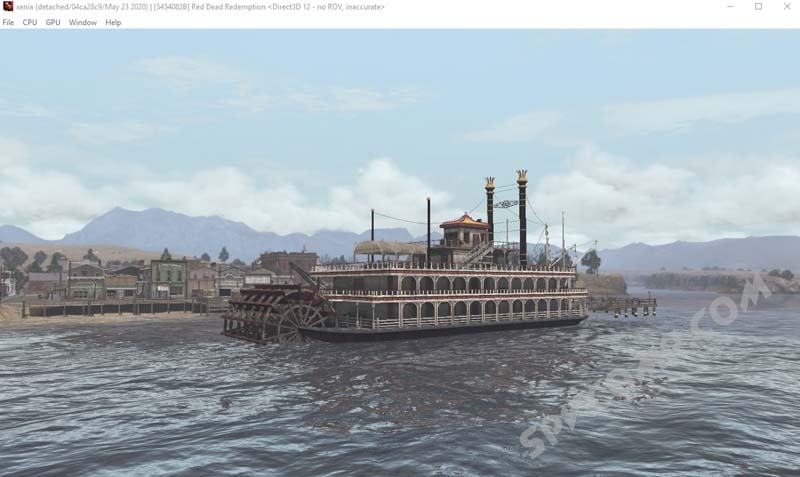
| Версия: | 1.05 ML / 03.12.2022 / 15.12.2022 |
| Дата обновления: | 16.12.2022 |
| Операционная система: | Windows 7 / 8 / 10 |
| Язык интерфейса: | многоязычный (русский есть) |
| Категория: | Эмуляторы консолей |
| Размер файла: | 1.85 MB / 16.4 MB / 15.0 MB |
Скачать Xenia — эмулятор Xbox 360 1.05 ML / 03.12.2022 / 15.12.2022
Информация была полезной? Поделитесь ссылкой в соцсетях! Спасибо!
Другие программы в этой категории:
Показать все программы: из раздела Эмуляторы консолей
Статьи по теме:
Новости по теме:
Вернуться в раздел Эмуляторы консолей
Год выхода: 2019, 2016
Категория: Софт / Программы Эмуляторы
Разработчик: Xenia
Издатель: Xenia
Тип издания: Лицензия
Язык интерфейса: Английский
Таблетка: Не требуется
Оффициальный сайт — https://xenia.jp (Там можно всегда скачать свежею версию)
Игровые приставки Xbox 360 пользуются популярностью среди геймеров, даже несмотря на то, что уже появилось новое поколение консолей от Microsoft. Но далеко не все могут позволить себе приобрести устройство из финансовых и иных соображений. Потому, зачастую пользователи пытаются найти и скачать эмулятор Xbox 360 для PC, позволяющий окунуться в мир хитовых игр без консоли.
И вот, к 2018 году самый бурно развивающийся эмулятор — XENIA, начал показывать очень хорошие результаты производительности даже не на самом топовом железе. О том, как его скачать, запустить и настроить для наиболее оптимальной производительности мы расскажем ниже.
Системные требования:
На официальном сайте разработчика указываются следующие параметры:
- ОС: Windows 8 и выше (обязательно должна быть 64 битная, на x 86 не работает).
- Видеокарта, совместимая с Vulkan.
- Контроллер.
Последний пункт не обязателен, так как играть можно с клавиатуры. В статье будет представлено основное управление. Чем выше параметры вашего ПК, тем лучше будет производительность в тех играх, которые уже запускаются с помощью Xenia.
Xenia это лучший на сегодня проект по эмуляции игровой приставки Xбокс 360 на персональном компьютере. В будущем ожидается еще больше доступных игр, а также удаление багов в рабочих. Скачивайте эмулятор Xenia бесплатно на нашем сайте и наслаждайтесь игрой!